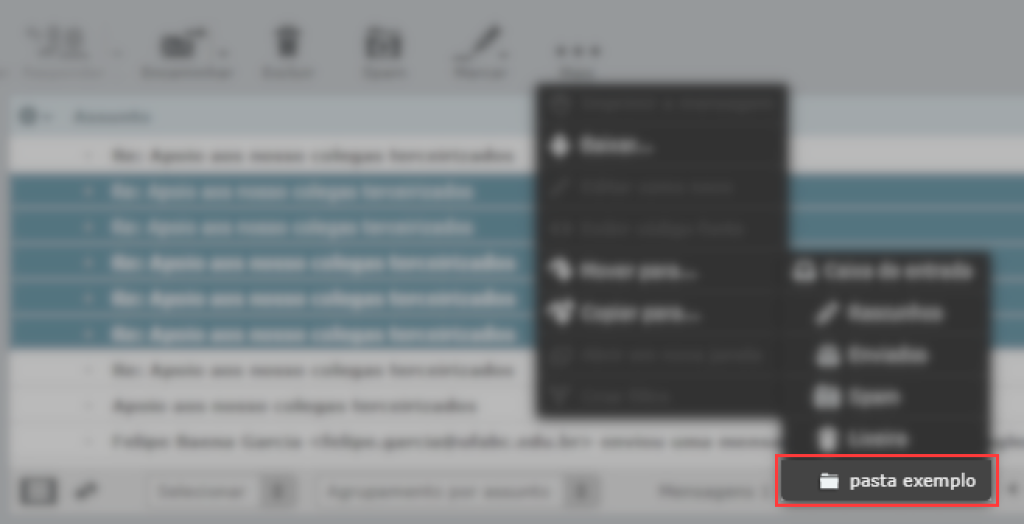1. Clicar no botão de “Configurações” (localizado no canto superior direito) para acessar as configurações de pastas;
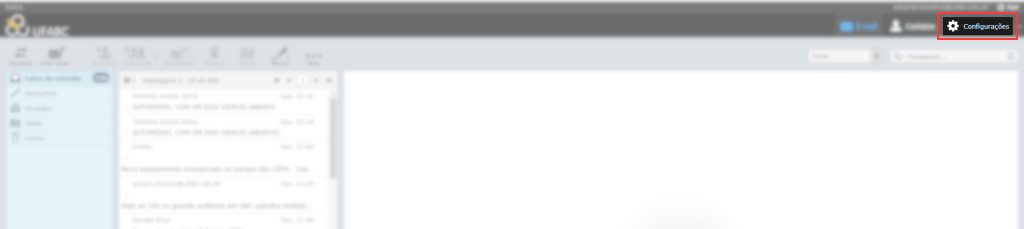
Como criar uma nova pasta #
1. No menu à esquerda, clicar em “Pastas“;
2. Clicar no ícone de “Mais“, localizado na parte de baixo;
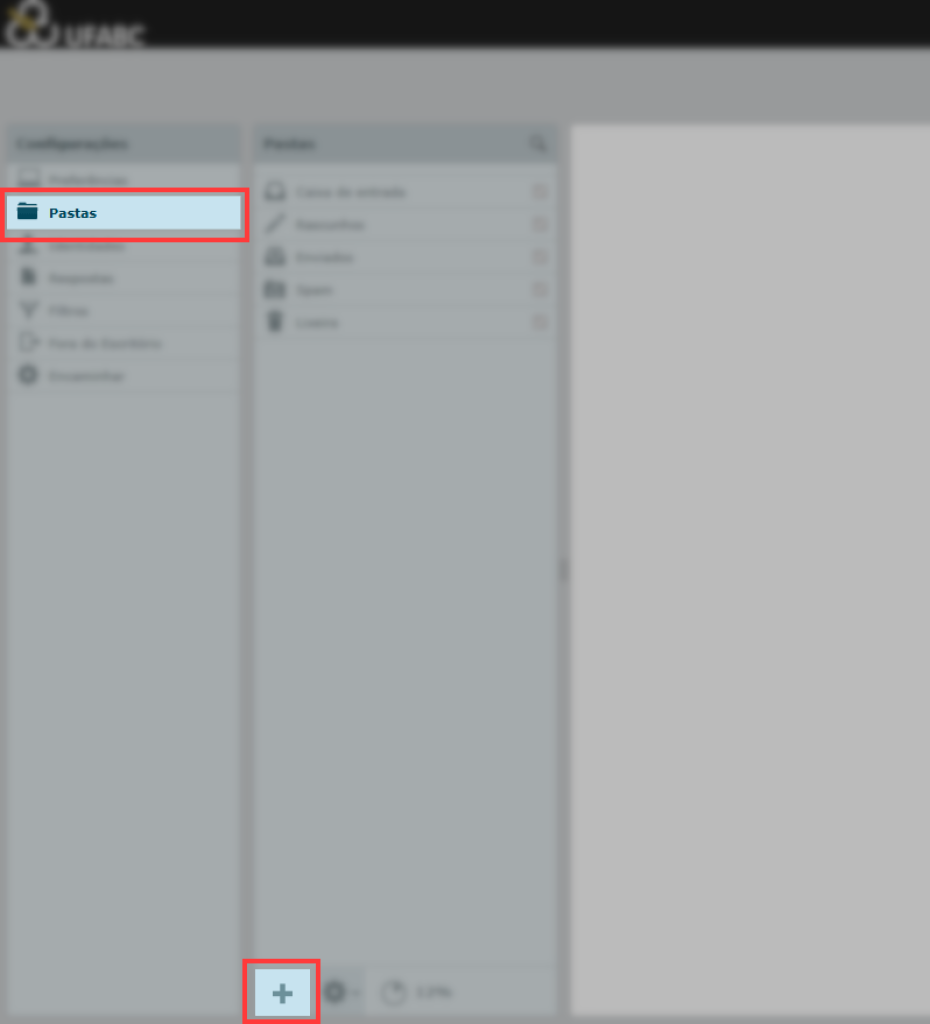
3. No campo “Nome da pasta“, digitar um nome;
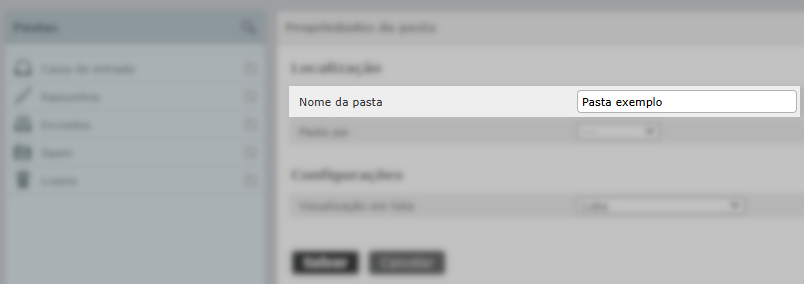
4. Caso a nova pasta seja uma subpasta de outra pré-existente, no campo “Pasta pai“, basta selecionar a pasta-pai dentre as opções;
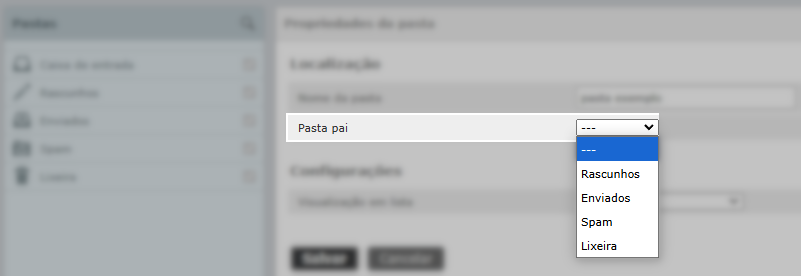
5. Também é possível configurar como as mensagens nessa pasta serão visualizadas.
- Como uma lista;
- Ou agrupando as mensagens por assunto (respostas de e-mail serão exibidas juntas aos e-mails originais).
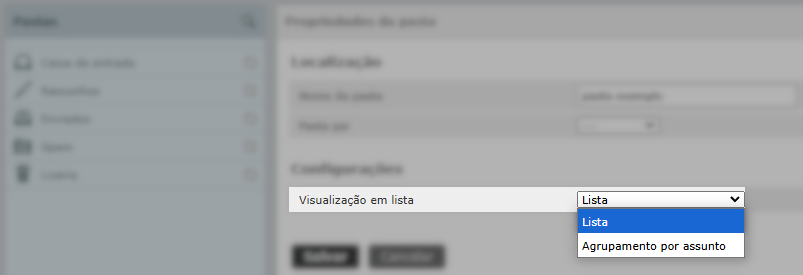
6. Clicar em “Salvar” para criar a nova pasta;
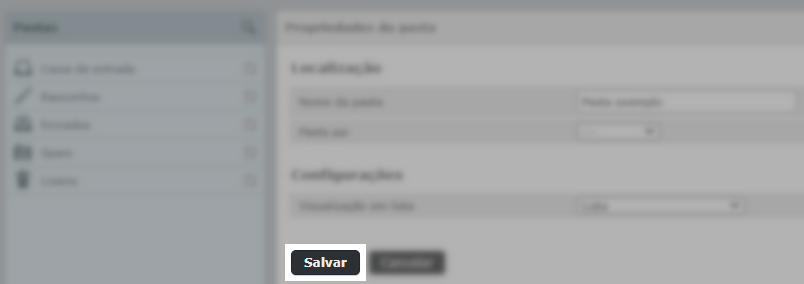
A pasta recém criada irá aparecer entre as pastas padrão.
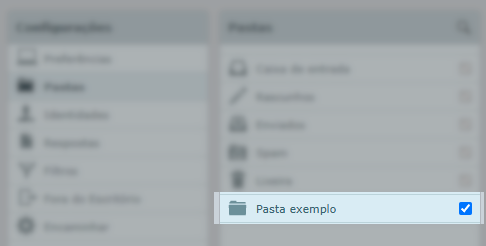
Como alterar as propriedades de uma pasta #
1. Basta selecionar a pasta desejada no menu “Pastas“, e configurar as Propriedades da pasta conforme a seção acima;
2. Ao final do processo, clicar no botão Salvar;
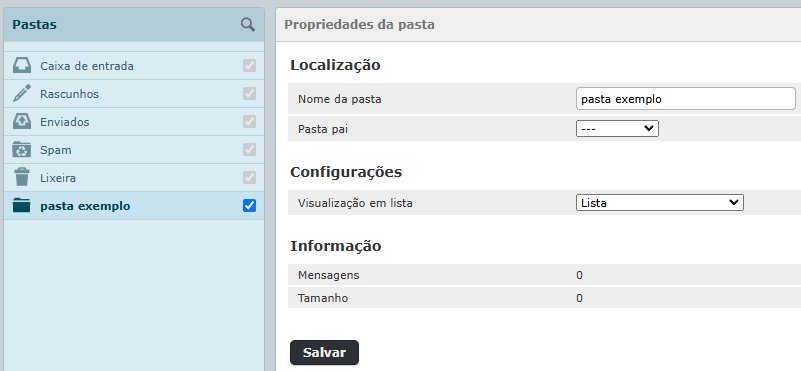
Como excluir uma pasta #
Só é possível deletar pastas criadas por você.
1. Selecionar a pasta a ser excluída;
2. Clicar no botão de “Configurações“, localizada na parte debaixo da tela;
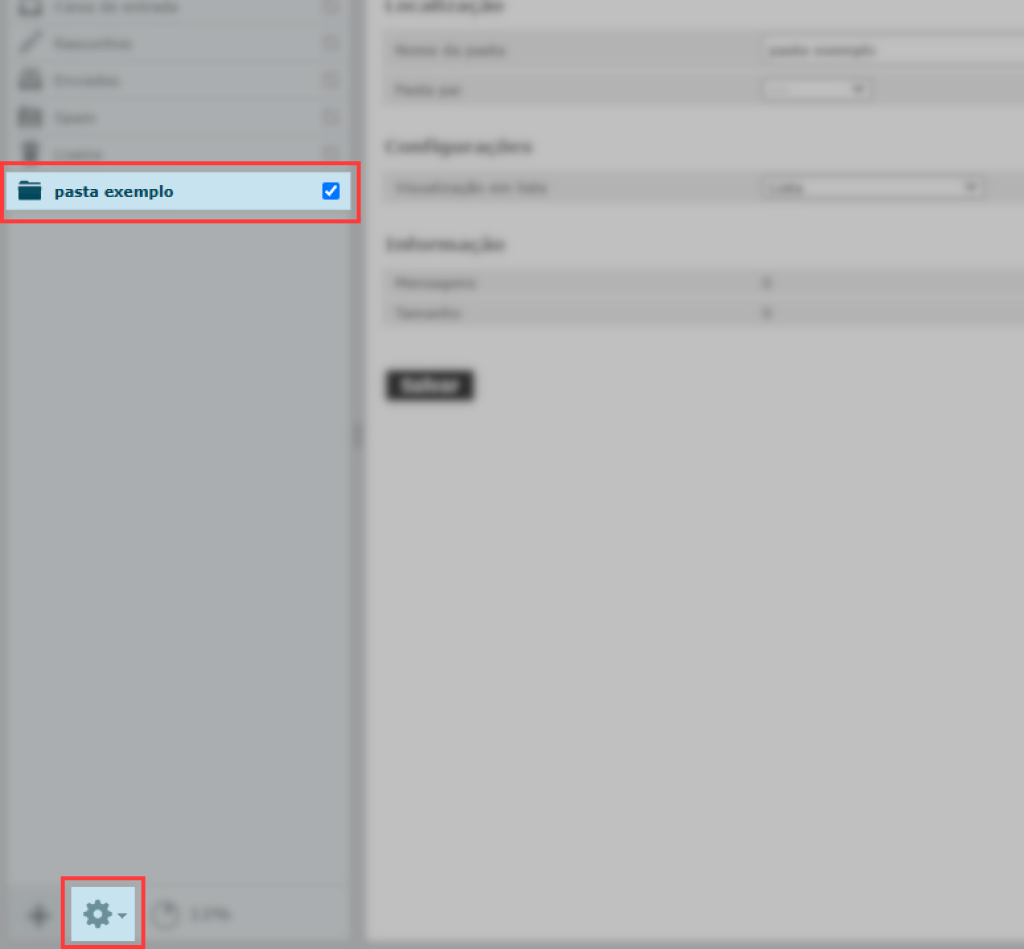
3. Clicar em “Excluir“;
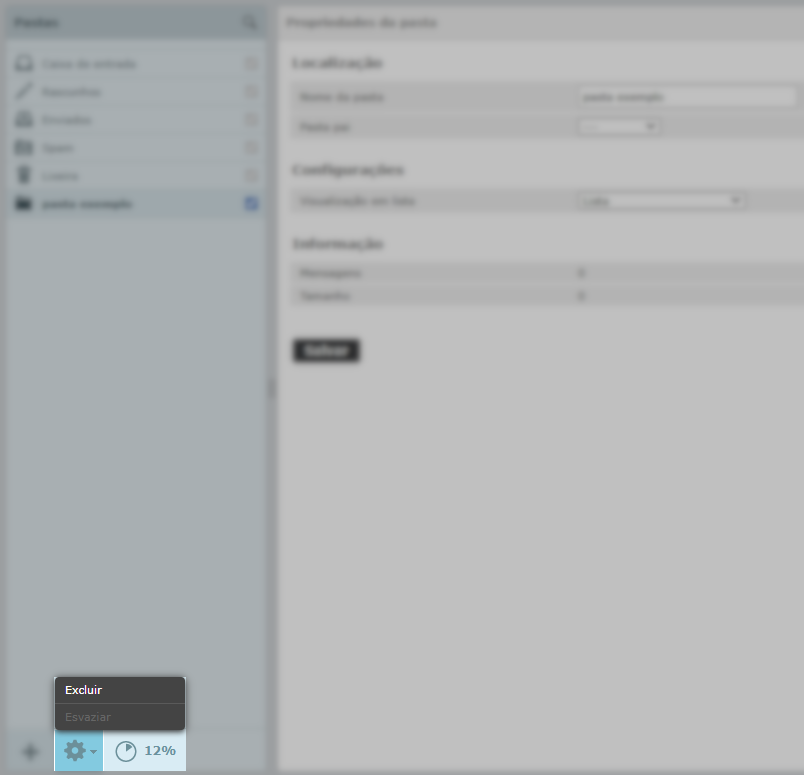
Atenção! Excluir uma pasta também excluirá todas as mensagens que estavam dentro dela!
(Serão perdidas para sempre)!
Como mover mensagens entre pastas #
1. Clicar na mensagem e arrastá-la com o mouse até a pasta desejada, localizada no menu à esquerda;
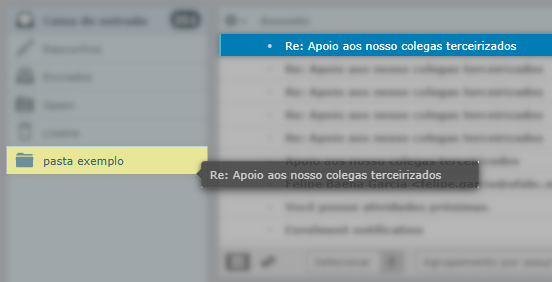
2. Para mover múltiplas mensagens de uma vez, selecionar as mensagens desejadas:
- Segurar a tecla Shift e clicar entre duas mensagens para selecionar o intervalo de mensagens entre elas;
- Segurar a tecla Ctrl e clicar em cada uma das mensagens desejadas para selecionar individualmente;
3. Clicar no botão de “Mais opções” na barra de ferramentas;
4. Clicar em “Mover para…“;
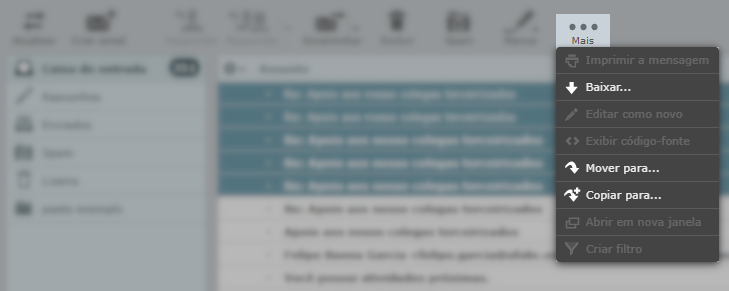
5. Clicar na pasta destino da movimentação das mensagens;